

Pinyin ist für jeden wichtig, der Chinesisch sprechen lernt. Sie werden feststellen, dass Sie Pinyin statt in traditionellem Chinesisch eingeben möchten, aber die standardmäßige englische QWERTY-Tastatur unterstützt nicht alle Tonmarkierungen, die Sie zum korrekten Schreiben von Pinyin benötigen. Es gibt kein englisches Tastaturlayout. Rob Rohan hat ein Tastaturlayout entwickelt, mit dem Sie sich an das englische QWERTY-Layout halten können, aber pinyin mit Tonmarkierungen eingeben.
Die Tastatur ist als MSI-Installer-Datei verfügbar, die Sie installieren können. Leider scheint es, dass die MSI-Datei unter Windows 10 nicht funktioniert. Sie können es versuchen, aber wenn es nicht installiert werden kann, müssen Sie die Tastatur selbst erstellen. Glücklicherweise hat der Entwickler die Quelldatei der Tastatur verfügbar gemacht und Sie können sie für Windows 10 selbst kompilieren. Es ist unglaublich einfach und benötigt nur ein paar GUI-Apps, um den Trick zu machen.
Sie benötigen Folgendes;
Installieren Sie Microsoft Keyboard Layout Creator und führen Sie es mit Administratorrechten aus. Gehen Sie zu Datei> Quelldatei laden. Navigieren Sie im folgenden Dialogfeld zum Quelldateiordner für die englische Pinyintastatur, die Sie extrahiert haben. Im Inneren finden Sie eine Datei namens "uspinyin.klc". Wählen Sie es aus. Dadurch wird das Layout in Microsoft Keyboard Layout Creator geladen.
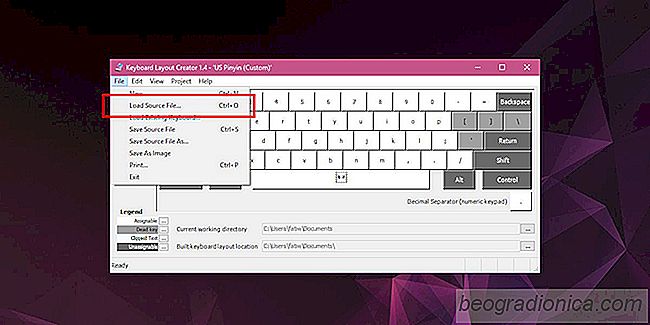
Als nächstes gehen Sie zu Projekt> Build DLL und Setup-Paket. Die App kümmert sich um alles und erstellt ein MSI-Installationsprogramm auf Ihrem System. Sobald es fertig ist, öffnen Sie den Ordner, in dem das Installationsprogramm gespeichert ist, und führen Sie es aus. Dadurch wird das neue Tastaturlayout installiert.

So exportieren Sie Lesezeichen von Microsoft Edge In Windows 10
Microsoft hat Edge hart auf Windows 10-Benutzer geschoben. Wenn Benutzer versuchen, den Standardbrowser zu ändern, schlägt Windows 10 vor, Edge zu testen. Wenn Benutzer in Cortana suchen, öffnet das Suchfeld Microsoft Edge. Erschwerend kommt hinzu, dass die Suche über Bing statt über Google erfolgt. Microsoft hat viele Versuche blockiert, Cortana dazu zu bringen, Ihre Standardsuchmaschine zu verwenden, und bisher gewinnen die Nutzer.

So öffnen Sie PowerShell an einem bestimmten Ort in Windows 10
PowerShell kommt vor -Installed in Windows 10. Sie können es über das Menü Power User zugreifen, oder Sie können über Cortana nach es suchen. Sowohl Windows 7 als auch Windows 8 hatten standardmäßig keine PowerShell. Obwohl Windows 10 über PowerShell verfügt, wurde es nicht wie auf der Eingabeaufforderung integriert.